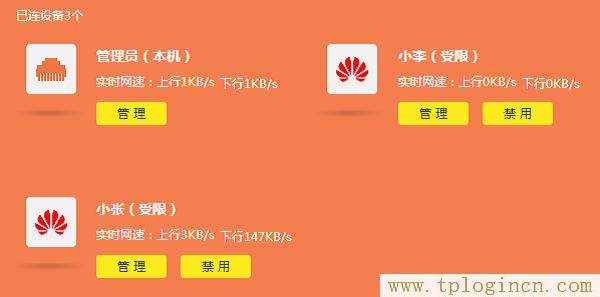本文主要介紹了TP-Link TL-WR885N V4路由器的限速設置,注意是V4版本的TL-WR885N路由器限速設置教程。
因為,目前TP-Link TL-WR885N路由器有V1、V2、V3、V4共4個版本:
V1、V2、V3的TL-WR885N路由器,限速設置方法完全一致,詳細設置方法,可以參考教程
TP-Link TL-WR885N V1-V3路由器限制網速設置教程
而V4版本的TL-WR885N路由器,限速設置與V1、V2、V3的TL-WR885N路由器限速設置方法不一樣,下面本文會進行詳細的介紹。

溫馨提示:
如果不清楚你自己TP-Link TL-WR885N路由器的硬件版本,可以在底部標簽上查看到,如下圖所示。

一、需求分析
在進行相關設置之前,首先進行需求分析,搞清楚你的寬帶大小是多少?需要限制誰的手機、電腦的網速?網速限制為多少?這些信息在設置之前,用戶必須要先弄明白,后面才好進行設置。
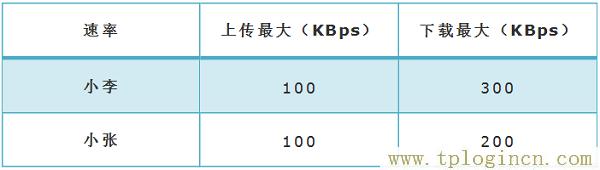
溫馨提示:
上面表格中的數據,為本例顯示用。大家自己在設置的時候,請根據自己寬帶的實際情況,來確定限速的需求。
二、TL-WR885N V4路由器限速設置
1、登錄到設置界面
打開電腦上的瀏覽器,在瀏覽器地址欄輸入:tplogin.cn——>輸入“管理員密碼”,登錄到TL-WR885N V4路由器的設置界面。
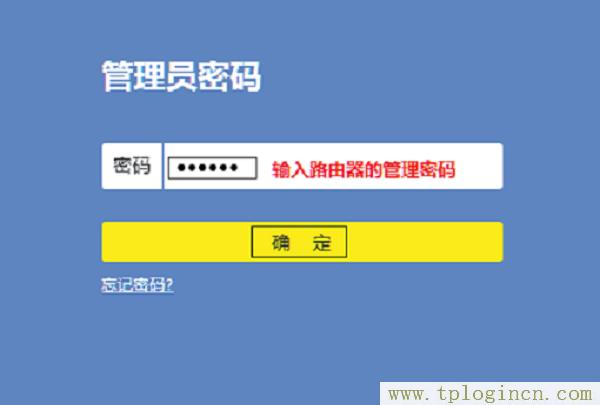
重要說明:
“登錄密碼”是一次設置TL-WR885N V4路由器時,用戶自己創建的。
如果忘記了,只有把路由器恢復出廠設置。恢復出廠設置后,再次打開tplogin.cn時,會自動彈出創建“登錄密碼”的選項。
2、打開“設備管理”選項
在TL-WR885N V4路由器的設置界面,點擊“設備管理”選項
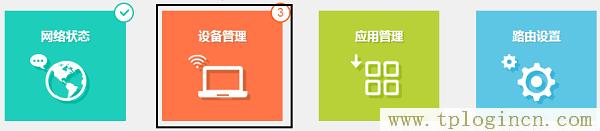
3、找到需要被限速的主機
點擊主機下面的“管理”選項
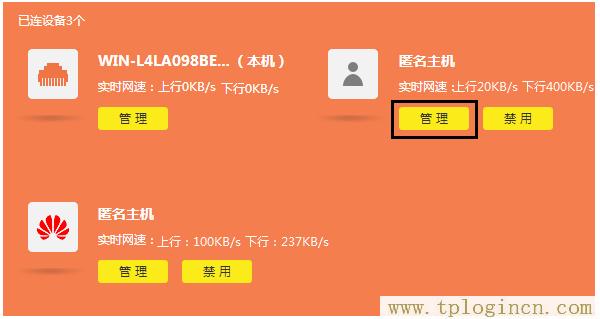
然后可以看到有個“MAC”選項。
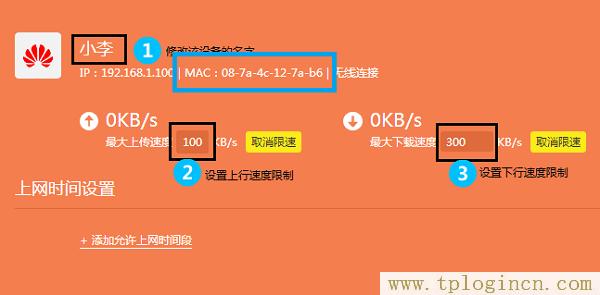
然后在查看下電腦、手機上的MAC地址,進行對比,就可以確定是誰的手機、電腦了。如果不清楚如何查看電腦、手機的MAC地址,可以參考教程:
電腦MAC地址查詢方法?
手機MAC地址查詢方法
4、設置限速
點擊終端名字,修改為常用名便于管理。然后點擊“限速”,分別限制上下行速率的最大值。
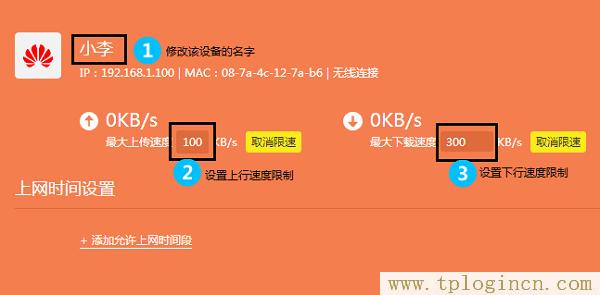
按照同樣的方法,設置好小張手機的速率限制。
5、檢查設置效果
在狀態中查看,小李和小張的上下行速率均受到控制,如下: